工业条码数据采集器--(MS820)使用手册
数据采集器现场安装及调试操作指南
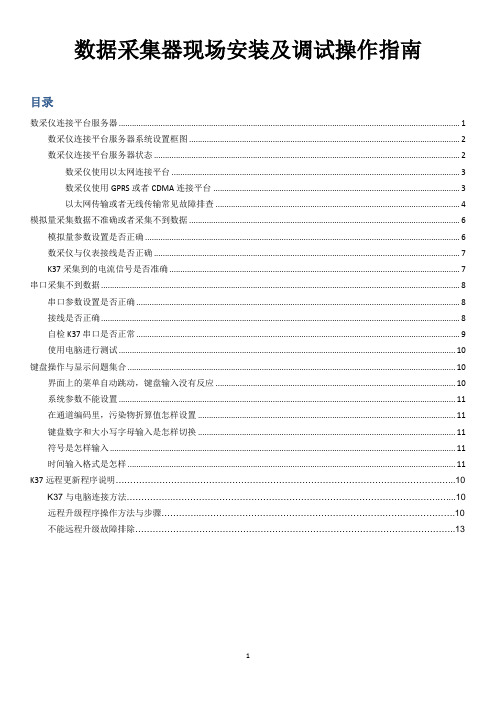
数据采集器现场安装及调试操作指南目录数采仪连接平台服务器 (1)数采仪连接平台服务器系统设置框图 (2)数采仪连接平台服务器状态 (2)数采仪使用以太网连接平台 (3)数采仪使用GPRS或者CDMA连接平台 (3)以太网传输或者无线传输常见故障排查 (4)模拟量采集数据不准确或者采集不到数据 (6)模拟量参数设置是否正确 (6)数采仪与仪表接线是否正确 (7)K37采集到的电流信号是否准确 (7)串口采集不到数据 (8)串口参数设置是否正确 (8)接线是否正确 (8)自检K37串口是否正常 (9)使用电脑进行测试 (10)键盘操作与显示问题集合 (10)界面上的菜单自动跳动,键盘输入没有反应 (10)系统参数不能设置 (11)在通道编码里,污染物折算值怎样设置 (11)键盘数字和大小写字母输入是怎样切换 (11)符号是怎样输入 (11)时间输入格式是怎样 (11)K37远程更新程序说明 (10)K37与电脑连接方法 (10)远程升级程序操作方法与步骤 (10)不能远程升级故障排除 (13)一、数采仪连接平台服务器※ 数采仪连接平台服务器系统设置框图采集器参数设置系统编码MN 号码保存周期31-烟气32-污水环保局统一分配根据环保局要求分钟历史数据上传周期设置网络参数设置以太网GPRSCDMAIP 地址子网掩码网关APN拨号名称拨号密码移动公网:cmnet 联通公网:uninet 专网有专门APN公网拨号名称:card 公网拨号密码:card通信链路0-关闭1-以太网2-GPRS 3-CDMA中心地址中心端口实时周期心跳周期平台IP 地址平台监听端口环保局要求实时数据周期一般默认为2分钟服务器参数设置连接平台设置第一步第二步第三步数采仪连接平台服务器状态在数采仪显示屏左上角,将数采仪与平台连接状态显示出来。
如果屏幕的左上角出现天线符号,则表示当前有链路在使用无线通信方式GPRS 或者CDMA 。
如果没有天线符号,则会出现字符“E ”,代表当前只使用了以太网通信方式。
MS-820在线扫描器中文使用基本说明文档
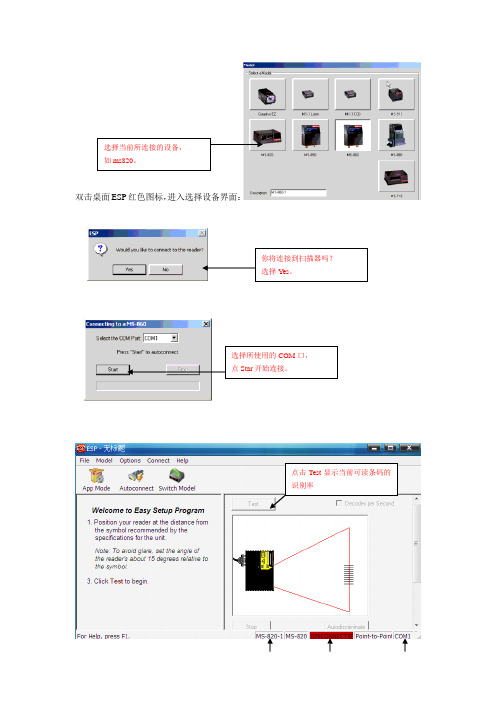
双击桌面ESP 红色图标,进入选择设备界面:点击Test 显示当前可读条码的识别率.图一, 开始界面。
当连接成功后点击App Mode进入下一界面。
图二,Communication 分页栏中,配置主机端口参数。
一般不做修改。
主机通讯端口波特率 主机通讯端口校验方式主机通讯端口停止位主机通讯端口数据位图三,Read Cycle分页栏中,设置工作方式的读周期及相关的其它参数。
下列分图将做各参数说明。
在一个读周期内,允许用户定义读取条码的数量,最大可达到12个。
读取的标签条码用逗号分隔。
定义扫描器的触发类型开始一个读周期。
Continuous Read:信号触发扫描是被禁止的,扫描器总是处于读周期持续扫描。
Noread在当前模式下被禁止。
通常用于测试一个标签条码的可读性。
Continuous Read 1 Output:每当读取一个新的标签条码或一个读周期开始就自触发扫描。
例子,如果读周期超时设置为一秒钟,扫描器就以间隔一秒钟为周期重复扫描条码并输出条码数据。
使用于在没有触发环境下多标签读取。
由于没有对漏扫进行校验,所以不受应用。
External Trigger Level:外级触发。
当触发设备感应到一个物体时,扫描器开始一个读周期,读周期一直持续到物体离开结束。
External Trigger Edge:外沿触发:同外级触发一样,读周期开始于一个物体的感应信号,但不是在物体离开时结束,而是持续到下一个物体被感应到时再开始一个新的读周期。
(我们的采集设备常工作于当前模式下)。
Trigger Filter Duration:触发器过滤持续时间,是阻止触发器回弹或噪声脉冲引起的错误触发情况。
指定两次触发器脉冲有效之前必须经过的最少时间。
定义一个读周期:超时,新的触发,两者都可。
读周期超时:读周期超时限制了读周期的结束时间。
应用于Continuous Read 1 Output模式,读周期超时规定了读周期开始到读周期结束的时间。
二代数据采集器使用说明书

二代数据采集器使用说明书一、数据采集器概述数据采集器是以嵌入式技术为基础,基于32位高速ARM微控器和嵌入式实时uC/OS(Linux)操作系统,具有现场采集、数据处理和存储、远程传送、软件在线升级、可控多种外围设备等功能。
它由微处理器主控模块、电源子模块、模拟量采集输入子模块、数据量输入输出子模块、远程通讯子模块和人机界面子模块构成。
提供模拟量输入检测口、继电器触点和TTL电平输出接口、开关量输入接口、RS232/485串行接口、Modem通信接口、以太网接口。
采集器根据程序设置的采集周期采集各通道数据、存储,通过GPRS上传给监控中心站。
采集器本身有汉字LCD菜单,可以通过本地设置采集器各项参数,也可以通过远程设置采集器参数。
从而实现环境污染连续在线监测,实时掌握排污情况,确保及时发现问题,及时处理。
二、数据采集器正面三、数据采集器侧面四、数据采集器内部图主串口1)主控板2)模拟输入板模拟通道JP01~JP16(两脚短路是电流型,断开是电压型)3)串口板数据采集器主要组成部件说明1、模拟板:用于将外围设备输出(4-20mA)的模拟信号转成数字信号。
2、数字输入/输出板:用于数字量输入,及反控设备。
3、串口扩展板:用于连接网络,采集外围设备输出量。
4、主控板:处理外围设备输入数据,并上传给监控中心。
5、按键板:数据采集器设置输入,状态指示。
6、LCD显示屏:用来显示信息7、开关电源:给数据采集器提供稳定电源。
8、蓄电池:在停电状态下给数据采集器供电,起备用电源作用。
五、数据采集器主界面开机工作后,机器工作正常,LCD第一行显示输入密码,第2行显示宇星科技,第3行显示系统的日期和时间,第4行显示监测的实时因子数据。
按任意键LCD屏幕亮后,要求输入密码,输入正确的密码后进入菜单设置。
六、数据采集器密码操作6个智能按键分别为:上“▲”,下“▼”,左“◄”,右“►”,“取消”,和“确认”。
初始普通用户密码为:“▲”,超级密码为“▲▼►▼▲”。
5. 810 & 820-MS 中文操作手册

提示(Caution):当某些指令如果无法严格遵守就会对本身造成损害时,手 册中就会出现提醒信息。
注释
注释信息的基本格式如下: 注释(Notes): 注释信息主要用于给用户提供建议或附加信息
警告标志
下面列举的这些符号可能会用于仪器上粘贴的警告标签中,当你看到这些标 志时,必须参照相关的操作或维修手册的要求进行正确的操作。
其它防范
Varian ICP-MS 分析仪和其附件的使用中可能会涉及一些易燃、腐蚀性、有 毒或其它危害性的物质、溶剂及溶液,这些危险物质的不当使用或操作失误会造 成爆炸、起火、中毒或其它危害,这些危害通常会对个人造成严重伤害甚至死亡, 同时对仪器及其它财产造成较大的破坏。因此,要确保实验室的安全措施会严格 监控这一类危险物品的使用,转移和废弃,这类安全措施应该包括穿着适当的安 全服并佩戴安全眼睛。
在仪器操作是如果错误施加电压会导致着火或潜在的电击危害,可能会严重 地破坏 ICP-MS 系统、附件及任何外部设备,这些设备自身的电压需求可以参考 他们各自附带的操作手册。
更换仪器保险丝时要正确选择型号和规格,在保险丝安装底座的旁边或者手 册中对于型号要求有具体的说明。
不要使用绝缘层磨损或不完整的电线。
1.4.1 环境条件…………………………………………………………………11 1.4.2 电脑及外围设备…………………………………………………………11 1.4.3 电源………………………………………………………………………12 1.4.4 气源………………………………………………………………………12 1.4.5 循环冷却水………………………………………………………………13 1.4.6 重量和尺寸………………………………………………………………13 2. 安装……………………………………..………………………………………14 2.1 安装清单………………………………………………………………………14 2.2 电源……………………………………………………………………………14 2.3 气源……………………………………………………………………………14 2.4 循环冷却水……………………………………………………………………15 2.5 排风系统………………………………………………………………………15 2.6 机械泵…………………………………………………………………………15 2.7 电脑及外围设备………………………………………………………………16 2.8 软件……………………………………………………………………………16 2.9 样品导入系统…………………………………………………………………16 2.9.1 蠕动泵和泵管………………………………...…………………………16 2.9.2 雾化器……………………………………………...……………………20 2.9.3 雾化室…………………………………………………...………………21 2.9.4 连接管………………………………………………………...…………22 2.9.5 炬管…………………………………………………………………...…23 3. 基本操作………………………………….…………………………….………26 3.1 启动ICP-MS Expert 软件…………………………………………….………26 3.2 打开ICP-MS主电源………………………….………………………..………26
4. ICP-MS 用户培训手册 (中文)

VARIAN 810/820-MS 用户培训手册美国Varian公司南区市场部Varian 810/820-MS 客户培训手册1. 仪器设置2. 检测器衰减设置3. 方法建立4. 方法优化5. CRI 气体流量设置(仅820-MS)一. 仪器设置简介Varian 810/820-MS,在进行样品分析或者检测之前必须预先对系统参数进行适当的设置,仪器设置窗口可以在“window”菜单中选择,也可以从工具栏中“instrument setup”的下拉菜单中选择。
仪器设置窗口的主要内容:“Status”页面可查看仪器状态“Details”页面展示仪器细节内容,包括仪器版本和仪器安装的详细信息“Ignition”页面可设置等离子体点火参数“Plasma Align”页面可进行等离子体/炬管位置校正“Resolution and trim”页面可设置四极杆质量分析器的分辨率“Mass Cal”页面可进行质量校正“Detector Setup”页面可设置适当的检测器电压“Detector Attenuation”页面可进行检测器校准,确定检测器衰减参数建议“plasma alignment”和“mass calibration ”要每天开机都要进行,其他设置则要根据仪器的使用情况和具体的应用内容而定。
仪器初始化和溶液的准备确保仪器进样系统安装正确(包括炬管,连接管,雾化室,雾化器和泵管)检查氩气,冷却水和主电源。
按下仪器前面板上的主电源开关来打开仪器,然后打开操作软件并检查仪器状态,确保氩气供应和仪器冷却水及气体的流动顺畅。
在工具栏中选择具体的按钮打开真空系统并点燃等离子体,确保仪器预热至少30分钟。
(在仪器预热期间,建议运行时间扫描以确保四极杆处于扫描状态)准备系统设置所需要的溶液,例如:稀释到5ppb或10ppb的Varian Tuning 溶液(Ba,Be,Ce,Co,In,Pb,Mg,Tl,Th),用这个溶液将仪器设置在“normal sensitivity”。
UID820 CAN2.0B总线通讯 数字I O及PWM输入输出控制器使用手册说明书

使用手册UID820CAN2.0B总线通讯数字I/O及PWM输入输出控制器UID820[知识产权保护声明]使用UIROBOT产品前请注意以下三点:•UIROBOT的产品均达到UIROBOT使用手册中所述的技术功能要求。
•UIROBOT愿与那些注重知识产权保护的客户合作。
•任何试图破坏UIROBOT器件代码保护功能的行为均可视为违反了知识产权保护法案和条列。
如果这种行为导致在未经UIROBOT授权的情况下,获取软件或其他受知识产权保护的成果,UIROBOT有权依据该法案提起诉讼制止这种行为。
[免责声明]本使用手册中所述的器件使用信息及其他内容仅为您提供便利,它们可能在未来版本中被更新。
确保应用符合技术规范,是您自身应负的责任。
UIROBOT对这些信息不作任何形式的声明或担保,包括但不限于使用情况、质量、性能、适销性或特定用途的适用性的声明或担保。
UIROBOT对因这些信息及使用这些信息而引起的后果不承担任何责任。
如果将UIROBOT器件用于生命维持和/或生命安全应用,一切风险由买方自负。
买方同意在由此引发任何一切伤害、索赔、诉讼或费用时,会维护和保障UIROBOT免于承担法律责任和赔偿。
未经UIROBOT同意,不得以任何方式转让任何许可证。
[商标和外观设计声明]UIROBOT 的名称和徽标组合为UIROBOT Ltd.在中国和其他国家或地区的注册商标。
UIROBOT的UIM24XXX系列步进电机(控制)控制器和UIM25XX系列转换控制器外观设计均已申请专利保护。
[联系方式]上海优爱宝智能机器人科技股份有限公司地址:上海浦东新区亮秀路112号Y2座202-203室电话:021 – 61182435 (销售/市场); 61182432(总机)传真:021 – 61182431邮箱:****************网址:[ UID820产品订购说明]在订购UID820产品时请按以名下格式提供产品号,以便我们准确及时地为您提供产品:UID820产品牌号820UID类别UID输入输出控制类系列8路I/O2路可配置PWM输出0 路模拟量输入第 2 页M820160322CN UI Robot Technology Co. Ltd.数字I/O及PWM输入输出控制器UID820多功能IO端口特性-单机8路多功能TTL数字量输入/ 输出,可指令配置,实时调整-单机2路独立PWM输出,可指令配置,实时调整,基频0.01 ~ 5000Hz,占空比分辨率0.5%-最大800路TTL数字量输入/输出(100个UID820组网)-最大200路独立PWM输出(100个UID820组网)-可与UIM242步进电机控制器混合组网-配合相应的继电器模块,可对开关阀,比例阀和直流电机的执行器件进行控制-配合相应的电平转换模块,可接受多种行程开关,限位开关和传感器输入嵌入式微处理机-内置高性能嵌入式微处理器系统-指令结构简单直观-免费提供基于MS Windows 的VC源代码和指令封装动态链接库CAN2.0通讯特性-主动CAN 2.0, 全网络仅用一对双绞线(两根导线)-1百万通讯比特率,10公里通讯距离-可连接节点高达100个-采用差分总线,具有很强的抗噪特性电气特性-宽电压输入6~40VDC简介UID820是CAN总线型数字端口输入输出控制器,采用优爱宝的SimpleCAN通讯协议。
扫描器设置

AGILENT AOI 扫描器设置手册本手册适用于AGILENT SJ 系列AOI(比如SJ50II, SJ50III,SJ5000),仅适用于下列Barcode Reader类型,且只适用于每个Panel读一个Barcode.需要在Windows系统管理员用户下进行本手册操作. 其它扫描器类型或者其它功能设置可能与此不同.MS-710 MS-820 MS-3注意:MS710,MS-3采用DC5V电源, 接口采用15pin母头,两者可以直接替换使用.MS820是使用DC12V电源, 接口采用15pin公头,所以不能和MS710,MS-3直接替换使用,替换前必须更换cable线(不能采用15pin公头转15pin母头的方法使用,否则会有烧毁扫描器的可能).一, 使用MICROSCAN ESP软件设置扫描器----------(需要安装此软件,但操作简单,推荐使用此方法,软件已经共享在\\HUAHWTAOISER01\Install目录下)二, 扫描器spec及位置安装说明版本历史版本号作者日期更新说明2008-3-221.0 JiuxuanLiu第一次发放1.1 Jiuxuan2008-8-22Liu增加ESP软件设置说明使用MICROSCAN ESP软件对Microscan扫描起进行参数配置, 方法如下:1).首先在SJ GUI TOOLS选择Barcodes模块,选择Reader Specific选项卡.确认端口通讯设置如下图无误.Serial Port: 请选择扫描器实际连接使用的端口;Baud Rate:9600;Byte Size:8;Parity:None;Stop Bits:1;如果是SJ5000系统则Read Trigger必须设置.Read Trigger:<+> (SJ5000是采用从COM口发送命令触发扫描器,所以必须有此项设置);再选择Machine Specific选项卡.Configuration: One More Readers (Header:0);Mode: Single Barcode;设置好后关闭SJ GUI(以上选项一旦选择好后在以后的使用中建议不要修改,否则可能需要重做如下所有步骤的设置扫描器才能正常工作).2).打开Microscan ESP软件.(如果没有此软件,需要先安装)3).选择扫描器型号(以实际使用的型号,此例选择MS-710).4).在出现”Would you like to connect to the MS-710?”对话框,点击”YES”.5).选择扫描器COM Port号然后点击”Start”. (请选择扫描器实际连接使用的端口)6).当软件显示绿色”CONNECTED”表示已经和扫描器连接上了. 点击”APP MODE”进入扫描器参数配置模式.(如果显示红色”DISCONNECTED”或有其它错误连接提示,请检查和扫描器连接的线有无接好).7).点击Send/Recv, 选择Receive Reader Settings,从扫描器下载当前配置参数.8).在Communication选项.Host Port Connections必需如下图显示配置.Preamble: Enabled;Preamble Characters: 0;如果在步骤1选择Single Reader With no Header则Preamble必须选择Disabled.Postamble: Enabled;Postamble Characters: CR;(CR=Carriage Return 是回车标识符,表示一个条码读完)(LF=Line Feed ,可以不需要)(如果此设置错误将导致扫描时续错误或读码信息出现乱码, 扫描时续错误是指AOI测试完当前板后显示读到的是上一块板的条码信息).9).在Read Cycle选项.Trigger Mode:SJ50推荐配置为External EdgeSJ5000只能配置为Serial Data如果配置为Serial Data,则相应的Serial Trigger要配置一个触发信号,一般使用+ 符号. Serial Trigger: +Laser On/Off: Enable10).在Symbologies选项,选择Enabled激活相应的Code类型.因为常用的1D code类型就是如下两种,如果使用的是其它code类型则激活相应的类型即可. CODE 39 = ENABLEDCODE 128 = ENABLED如果所使用的code类型在这里没有Enabled, 扫描器就不能对此类型code进行解码.11).配置完后,再点击Send/Recv, 选择Save to Reader>Send and Save将配置参数保存.注意扫描器参数是保存到扫描器自己的存储器内,所以一旦配置好后,更换到在其它相同型号的机器上都可以使用.12).点击”EZ Mode”,进入连接测试模式.将扫描器位置安装好,在扫描器下放一PCB条码,点击”Test”按钮.此时扫描器会对条码进行解码并显示解码百分比,微调整扫描器位置使其解码百分比尽可能处在最大值,然后固定扫描器.点击”Stop”按钮停止.13).启动SJ GUI,在TOOLS选择Barcodes模块,选择Reader Specific选项卡.点击Read按钮,迅速将PCB条码放在扫描器有效扫描距离下,此时扫描器会将读码信息显示在如下窗口,确认此信息和我们要求的是否一致,如果一致则我们的配置已经成功了!此例我们要求的是0+实际条码信息+<CR>,实际信息是0P8HPCWD<CR>,与我们的要求相符扫描器规格说明不同型号的扫描器扫描能力不一样,对位置距离的要求也不一样(只有达到最佳工作条件,扫描器才能达到最佳扫描状态,漏扫情况才会减少),下面是这MICROSCAN几个型号扫描器的spec,MS710spec MS3spec MS820spec如下以MS710为例讲述它的扫描能力和位置安装要求.其它的及更详细的信息请查对应的扫描器spec.从下面的两个图可以看出MS710在离条形码不同距离时的读码能力不一样,距离5~10cm时可以扫描高密度条形码.目前我们生产线大部分PCBA条形码设计打印密度是0.13mm,0.17mm,也有采用0.08mm或更高密度设计的.具体是多少需要查看条形码设计程序得知.如果采用高于MS710的扫描密度的条形码.MS710就会读码困难或无法读码.MS710在条码密度是0.127mm时的有效扫描范围(指条码长度)是50.8mm~78.7mm,而在密度是0.191mm时的有效扫描范围是50.8mm~102mm,所以如果条形码密度在此范围内但长度超过有效扫描范围也是无法读码的.LOW DENSITY AND HIGH DENSITY Scan Range/Width Graph最佳扫描角度附录:ASCII TableASCII Table with Control Characters。
5.sw-820说明书

5.sw-820说明书(原创版)目录1.SW-820 简介2.SW-820 功能特点3.SW-820 使用说明4.SW-820 注意事项5.SW-820 技术参数6.SW-820 售后服务与联系方式正文【SW-820 简介】SW-820 是一款由我国某知名科技公司研发的多功能写作助手,旨在为广大用户提供便捷、高效的写作体验。
该产品采用先进的自然语言处理技术,能够智能识别用户需求,为用户提供实时的写作建议和参考资料,极大地提高了用户的写作效率。
【SW-820 功能特点】1.丰富的写作资源:SW-820 内置了海量的写作资源库,包括成语、谚语、名言名句、诗词等,用户可以根据需要随时调用,为写作增色添彩。
2.实时纠错功能:SW-820 能够智能识别用户输入的文字,实时纠正错别字、语法错误等问题,确保文章的准确性。
3.智能排版功能:SW-820 可以根据用户的需求,智能调整文章的排版格式,包括字体、字号、段落等,让文章更加美观易读。
4.个性化推荐功能:SW-820 可以根据用户的写作习惯和喜好,智能推荐相关的写作资源,满足用户的个性化需求。
【SW-820 使用说明】1.开机:将 SW-820 插入电源插座,电源指示灯亮起,表示开机成功。
2.连接设备:将 SW-820 与电脑或其他设备通过 USB 接口连接。
3.安装驱动:根据屏幕提示,下载并安装 SW-820 驱动程序。
4.打开软件:双击桌面上的 SW-820 图标,打开写作助手软件。
5.开始使用:在软件中输入需要写作的内容,SW-820 将自动为用户提供相关建议和资源。
【SW-820 注意事项】1.请勿将 SW-820 浸入水中或置于潮湿环境中,以免损坏设备。
2.请勿将 SW-820 暴露在高温或阳光下,以免损坏设备。
3.请勿将 SW-820 与其他品牌或型号的设备混用,以免造成设备故障。
4.如遇设备故障,请及时联系售后服务中心,切勿自行拆解维修。
【SW-820 技术参数】1.尺寸:长 10cm,宽 6cm,高 3cm2.重量:0.5kg3.接口:USB 3.04.存储容量:32GB5.电池容量:2000mAh【SW-820 售后服务与联系方式】如您在使用 SW-820 过程中遇到任何问题,请随时联系我们的售后服务中心,我们将竭诚为您服务。
- 1、下载文档前请自行甄别文档内容的完整性,平台不提供额外的编辑、内容补充、找答案等附加服务。
- 2、"仅部分预览"的文档,不可在线预览部分如存在完整性等问题,可反馈申请退款(可完整预览的文档不适用该条件!)。
- 3、如文档侵犯您的权益,请联系客服反馈,我们会尽快为您处理(人工客服工作时间:9:00-18:30)。
工业条码数据采集器—MS820
使用说明
江苏瑞德
2010.11.22
目录
一、设备介绍 (3)
1、MS-820简介 (3)
二、参数设置 (4)
1、设备连接 (4)
2、参数调整 (7)
3、扫描测试 (11)
三、性能调试 (13)
1、扫描最佳位置调整 (13)
一、设备介绍
1、MS-820简介
Microscan MS-820工业型高速激光条码阅读器,以其性能、多功能性和耐用性而著称,对任何打算自动化或增强条形码跟踪的行业都具有普遍的吸引力。
MS-820条码阅读器的读取密度可以从3Mil到30Mil的条形码不等,这种能力使其在高速、固定架的工业条码阅读器类型中占据领导地位。
运用先进的解码、光学、和仿真处理技术,MS-820条码阅读器能解码其扫描速度范围内的高密度标签。
Microscan MS-820条码阅读器参数
扫描光源:650纳米,可视半导体激光二极管
扫描速度:350-1100次/秒
支持条码:AIAG、Code39、Codabar、交叉25码、UCC/EAN-128、Code128、Code93和PDF417
物理特性
尺寸:长109mm×宽95mm×高45mm
重量:0.212kg
电源:DC10-28V
支持接口:RS-232 RS-422/485
工作环境
操作温度:0℃- 50℃
储藏温度:-50℃- 75℃
操作湿度:0% - 90% 非冷凝状态下
二、参数设置
1、设备连接
双击MircoScan扫描头参数设定软件“ESP”,进入设备选择界面。
选择所要设置的扫描设备,MS-820。
如图:
软件自动提示是否连接MS-820,选择“是”,如图:
开始连接扫描设备。
软件下方会有滚动条提示连接进度,完成后状态栏变绿,并显示“CONNECTED”,即完成设备连接,可以开始设置参数。
2、参数调整
单击“App Mode”,进入应用模式,设置参数。
如下图:Communication:连接设置
此页面用于设置MS-820的连接参数:
Baud Rate: 9600
Parity: Even (奇校验)
Stop Bits: One (1位)
Data Bits: Seven (7位)
Host Protocol: Point-to-Point (点对点模式)
Host 422 Status: Disabled (关闭)
Read Cycle:读取设置
此页面用于设置MS-820读取条码时的相关参数:MultiSymbol
Number of Symbols: 10 (每次读取10个条码信息) MultiSymbol separator: ; (每个条码信息之间的分隔符) Trigger
Mode: (读取信号模式)
[Continue Read]: 常读模式
[Continue Read 1 Output]: 常读,有一输出即返回[External Level]: 高低电平触发模式
[External Edge]: 高低电平边缘触发模式
[Serial Data]: 串口命令模式
[Serial Data and Trigger]: 串口命令+新的触发信号When to Filter: After Trigger (信号后过滤) External Trigger State: Active Closed (激活时关闭) Serial Trigger: <A> (串口信号<A>命令)
End of Read Cycle
Mode: TimeOut (超时模式)
Read Cycle TimeOut: 100 (超时1秒)
Laser Setup
Laser on/off: Enabled (启用激光开关)
Laser Framing Status: Disabled (关闭激光定制状态) Laser on Poision: 20 (接通位置)
Laser off Poision: 80 (断开位置) Symbologies:条码设置
此页面用于设置MS-820读取码制以及输出信息的相关参数:
1D Symbologies (一维条码)
Code 128: Enabled (启用code128码制)
Fixed Symbol Length Status: Enable (固定条码长度)
Symbol Length: 20 (20位条码长度)
EAN Status: Disabled (EAN模式状态)
Output Format: Standard (标准输出)
Application Record Separator Status: Disabled (应用记录分
隔符状态) Application Record Separator Character: ; (应用记录分隔符) Application Record Brackets: Disabled (应用记录括号)
Application Record Padding: Disabled (应用记录填充)
Save To Reader:发送并保存
设置完参数后需将这些参数发送至扫描器,Save to Reader—Send and Save。
扫描器发出“嘀”的一声长音之后,即完成设置。
3、扫描测试
Terminal:中断模式
该页面可用于测试扫描头读取条码信息:
对于串口命令模式,在命令输入框中输入<A>,单击Send即发送
串口命令,激光打开,开始扫描。
三、性能调试
1、扫描最佳位置调整
扫描头读取参数设置完毕后,可回到EZ Mode调整扫描头的识度率,单击“Test”,进入识度率调整模式。
屏幕出现识度百分比,此时移动所读取的条码位置寻找最佳角度、距离(角度参考值:10-15度,距离参考值:9.5-11cm)。
